Con Facebook Audience Insights, puedes ver una gran cantidad de información sobre las personas que están en Facebook y a las que les gusta tu página de Facebook.
Facebook proporciona estos datos a los anunciantes para que podamos hacer mejores anuncios que resuenen con nuestro público. Esto no sólo ayuda a que nuestras campañas sean más rentables, sino que también ayuda a garantizar que las personas vean el contenido más relevante para ellas y, por lo tanto, a mejorar la experiencia general del usuario en Facebook.
Al entender cómo utilizar Facebook Audience Insights, podrás crear mejores audiencias y encontrar las minas de oro que se esconden en ellas. Tener los insights correctos también puede ayudar a prevenir el desperdicio de presupuesto en las audiencias equivocadas.
- Consejos clave
- Cómo llegar a Facebook Audience Insights
- Cómo usar Facebook Audience Insights
- ¿Se pueden ver los públicos personalizados en Facebook Audience Insights?
- Los fundamentos de los filtros de Facebook Audience Insights
- Localización
- Edad y género
- Intereses
- Conexiones
- Filtros avanzados de Facebook Audience Insights
- Cómo analizar la información del público de Facebook
- Demografía
- Los gustos de la página
- Localización
- Actividad
- Cómo guardar audiencias en Facebook Audience Insights
- Cómo abrir un público en Facebook Audience Insights
- Cómo utilizar un público guardado de Facebook Audience Insights en una campaña publicitaria
- 5 formas de utilizar Facebook Audience Insights
- Mejora el perfil de tus buyer personas
- Utiliza los intereses que tienen las personas conectadas a tu página como nuevos públicos fríos para los anuncios de Facebook
- Segmenta los datos demográficos en audiencias separadas
- Segmenta los datos de ubicación en audiencias separadas
- Optimiza las campañas publicitarias en función del uso de los dispositivos de tu público
- Cómo crear rápidamente conjuntos de anuncios a partir de tus audiencias guardadas
- Cómo incluir Audience Insights en tu rutina
Consejos clave
- Facebook audience insights es una herramienta gratuita de Facebook para conocer mejor a tus seguidores y fans
- Puedes utilizar Facebook audience insights para investigar, crear y segmentar las audiencias de Facebook
- También puedes utilizarla para desarrollar mejor los buyer personas
Antes de sumergirte en cómo utilizar los datos, te explicamos cómo acceder a ellos:
Cómo llegar a Facebook Audience Insights
Para acceder a Facebook Audience Insights, haz clic en el menú principal de la parte superior izquierda en cualquier lugar dentro del Administrador de anuncios de Facebook. Luego, bajo la columna «Plan», elige «Audience Insights». También puedes escribir facebook.com/ads/audience-insights en tu navegador para ir allí directamente.
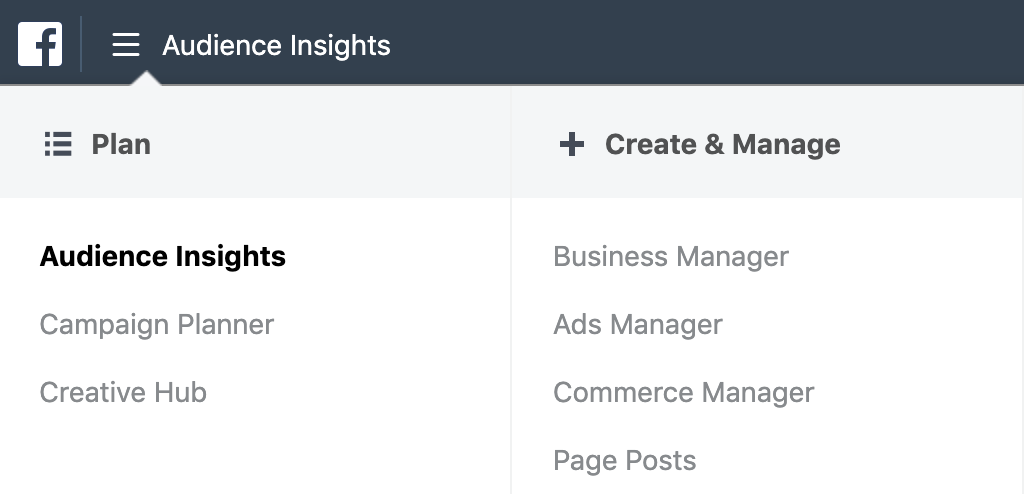
Cómo usar Facebook Audience Insights
Primero, selecciona tu público inicial para analizar. Tienes dos opciones para elegir:
- Todo el mundo en Facebook, que puedes acotar mediante varios filtros, o
- Personas conectadas a tu página, que muestra solo los datos de las personas a las que les gusta tu(s) página(s) de Facebook)
Una vez que hayas seleccionado un público base para analizar, puedes filtrarlo aún más para encontrar pepitas de información útiles.
¿Se pueden ver los públicos personalizados en Facebook Audience Insights?
No. En 2018, Facebook eliminó la posibilidad de analizar los públicos personalizados a partir de los datos de los clientes o del píxel de Facebook debido a la preocupación por la privacidad de los usuarios.
Los fundamentos de los filtros de Facebook Audience Insights
Después de seleccionar tu público inicial, puedes empezar a utilizar los filtros de la barra lateral izquierda para acotar tu público inicial y descubrir datos sobre grupos de personas más específicos.
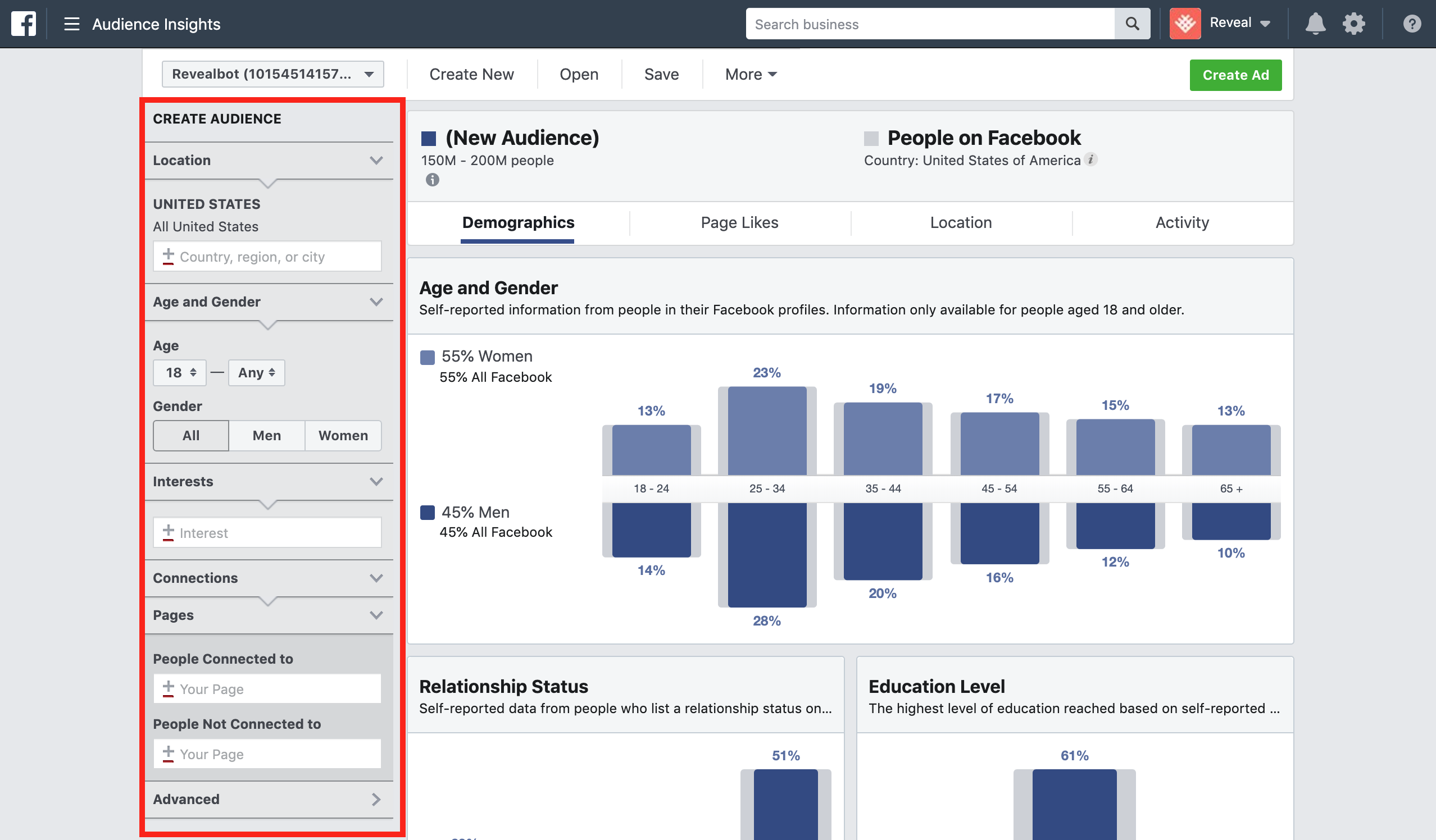
Localización
Puedes añadir acotar tu público incluyendo y/o excluyendo ubicaciones específicas. La ubicación por defecto es Estados Unidos. Puedes excluir estados específicos de Estados Unidos pasando por encima de la flecha desplegable junto a «Todos los Estados Unidos» y haciendo clic en «Excluir ubicaciones».»

Si quieres ver otras ubicaciones además de Estados Unidos, haz clic en la «X» junto a Estados Unidos para eliminarla como ubicación seleccionada. A continuación, puede introducir cualquier nuevo país, región o ciudad. Puedes añadir varias ubicaciones para analizar más de una ubicación a la vez (por ejemplo, Los Ángeles y Nueva York).
O si quieres ver información sobre la audiencia global de los usuarios de Facebook, deja el campo de la ubicación en blanco.
Edad y género
En «Edad y género» puedes acotar tu audiencia por una edad y un género mínimos y/o máximos.

Intereses
En «Intereses» puedes incluir los mismos intereses a los que puedes dirigirte al configurar Facebook Ads. Así que si quieres ver el tipo de personas que están interesadas en «Publicidad» simplemente selecciónalo para aplicarlo a tu audiencia. Puedes añadir varios intereses, pero no puedes excluir intereses.
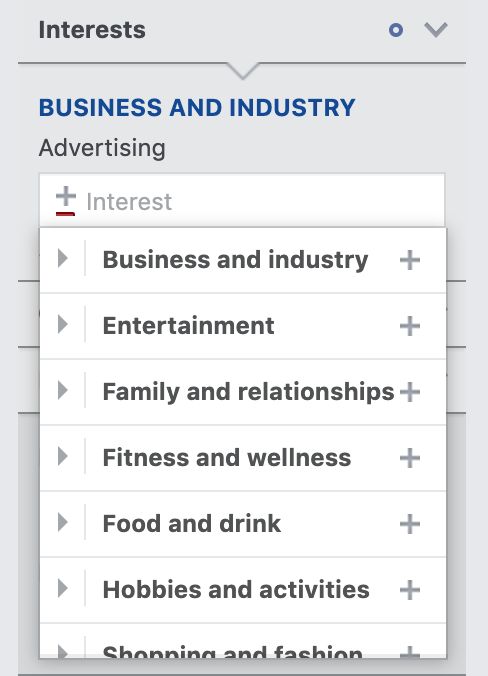
Los intereses son una parte importante para encontrar minas de oro en tu información de audiencia. El algoritmo de Facebook atribuye intereses a los usuarios basándose en su actividad y comportamiento reales, como las páginas que les gustan, el contenido con el que participan y los anuncios en los que hacen clic.
Conexiones
Aunque hayas seleccionado tu audiencia inicial al cargar Audience Insights, puedes modificarla en «Conexiones» si lo deseas. Puedes seleccionar la página individual si tienes varias y también puedes excluir otra de tus páginas.
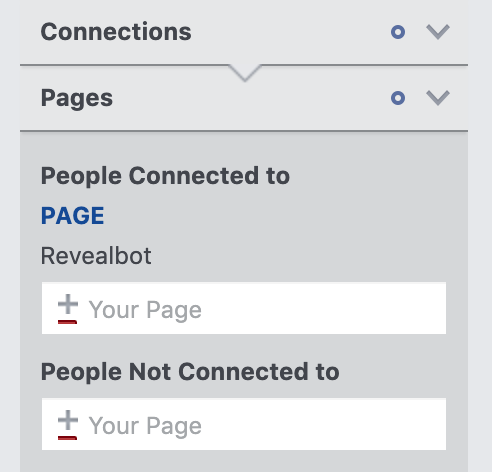
Filtros avanzados de Facebook Audience Insights
Al hacer clic en «Avanzado» en la parte inferior de la barra lateral de filtros, descubrirás varios filtros avanzados para acotar tu audiencia para el análisis.
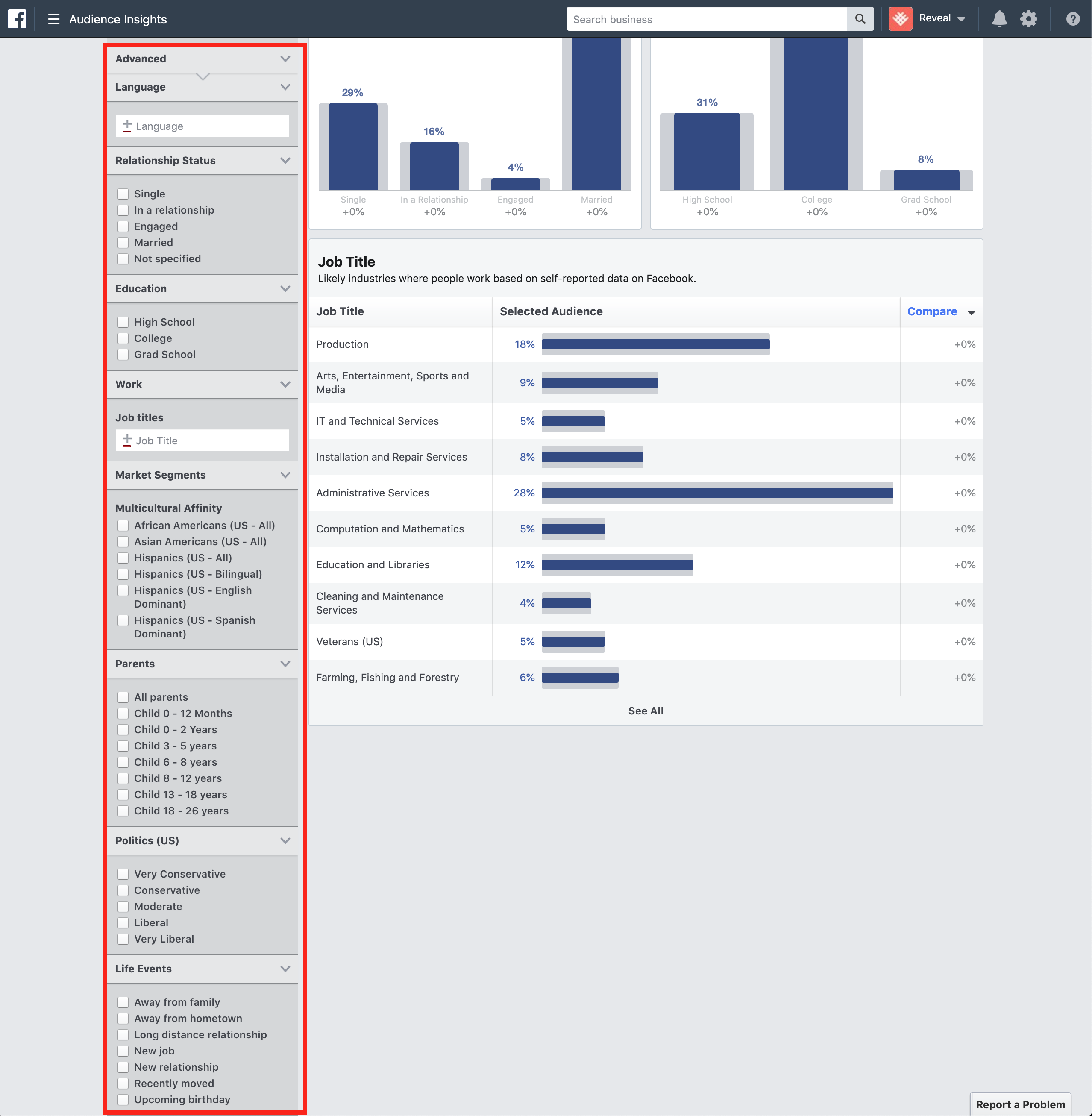
No repasaré cada uno de ellos individualmente, ya que no es probable que utilices la mayoría. Los más utilizados son «Estado de la relación», «Títulos de trabajo» (especialmente para B2B), «Padres» y «Acontecimientos de la vida».
Dependiendo de tu producto/servicio, estos filtros podrían ser los básicos de tu segmentación para la mayor parte de tu publicidad en Facebook. Si no es así, puedes utilizar estos filtros para crear mensajes creativos en tus anuncios que puedan relacionarse con tu producto/servicio.
Después de utilizar los filtros básicos y avanzados para crear un público, es hora de aprender a analizarlo y obtener información.
Cómo analizar la información del público de Facebook
Para simplificar las cosas, elegiremos un software como interés y veremos qué datos podremos descubrir. Ten en cuenta que este es un ejemplo de un parámetro muy genérico, por lo que es posible que quieras afinar tu uso real. Si miras hacia la parte superior de la herramienta Audience Insight de Facebook, verás cuatro pestañas: Datos demográficos, Me gusta de la página, Ubicación y Actividad. Empezaremos por los datos demográficos.
Demografía
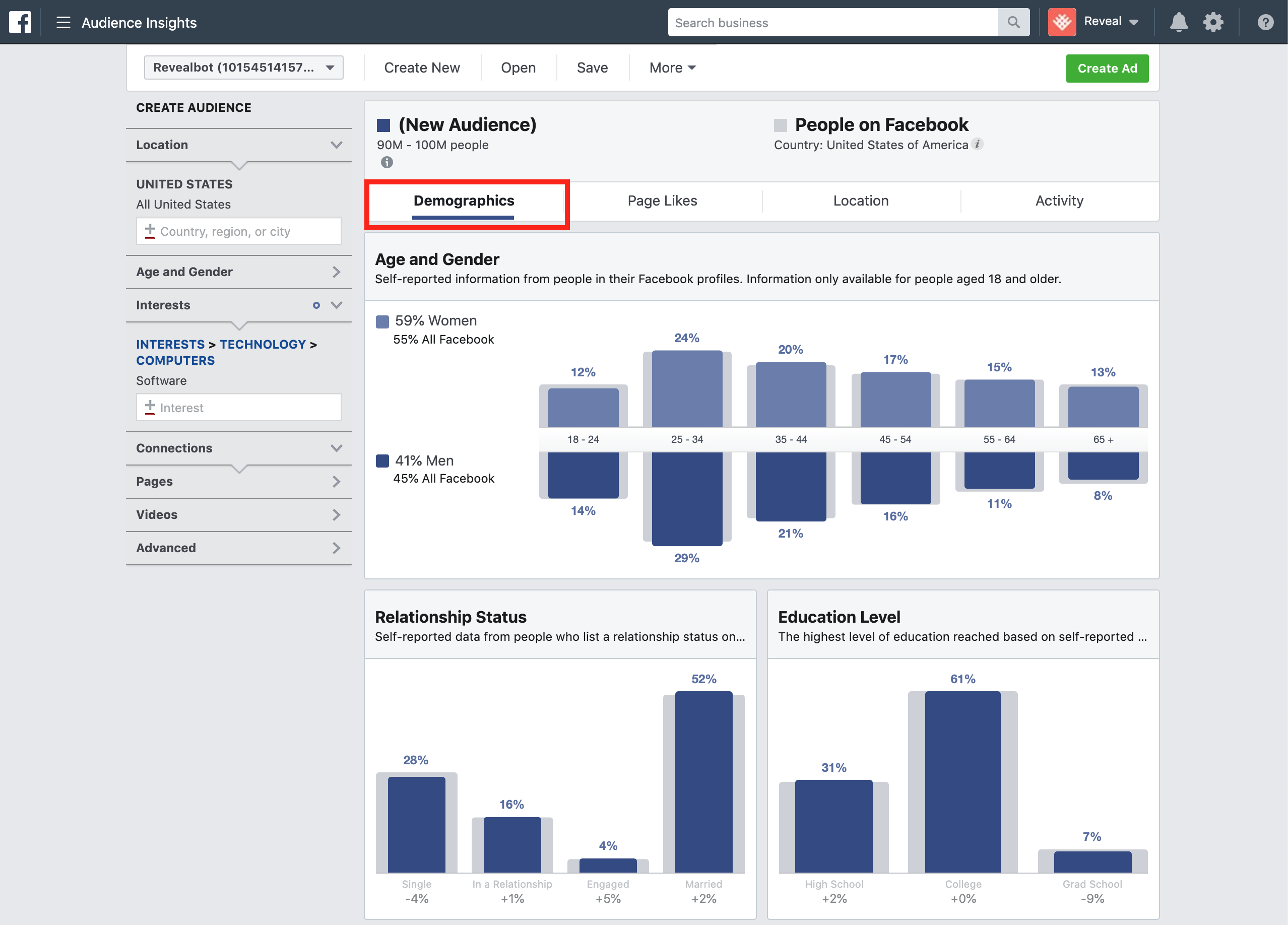
La pestaña de Demografía abarca datos sobre la edad, el género, las relaciones, la educación y los títulos de trabajo. En nuestro caso, más de la mitad de los usuarios de Facebook que mostraron interés en el software están actualmente casados y tienen un título universitario.
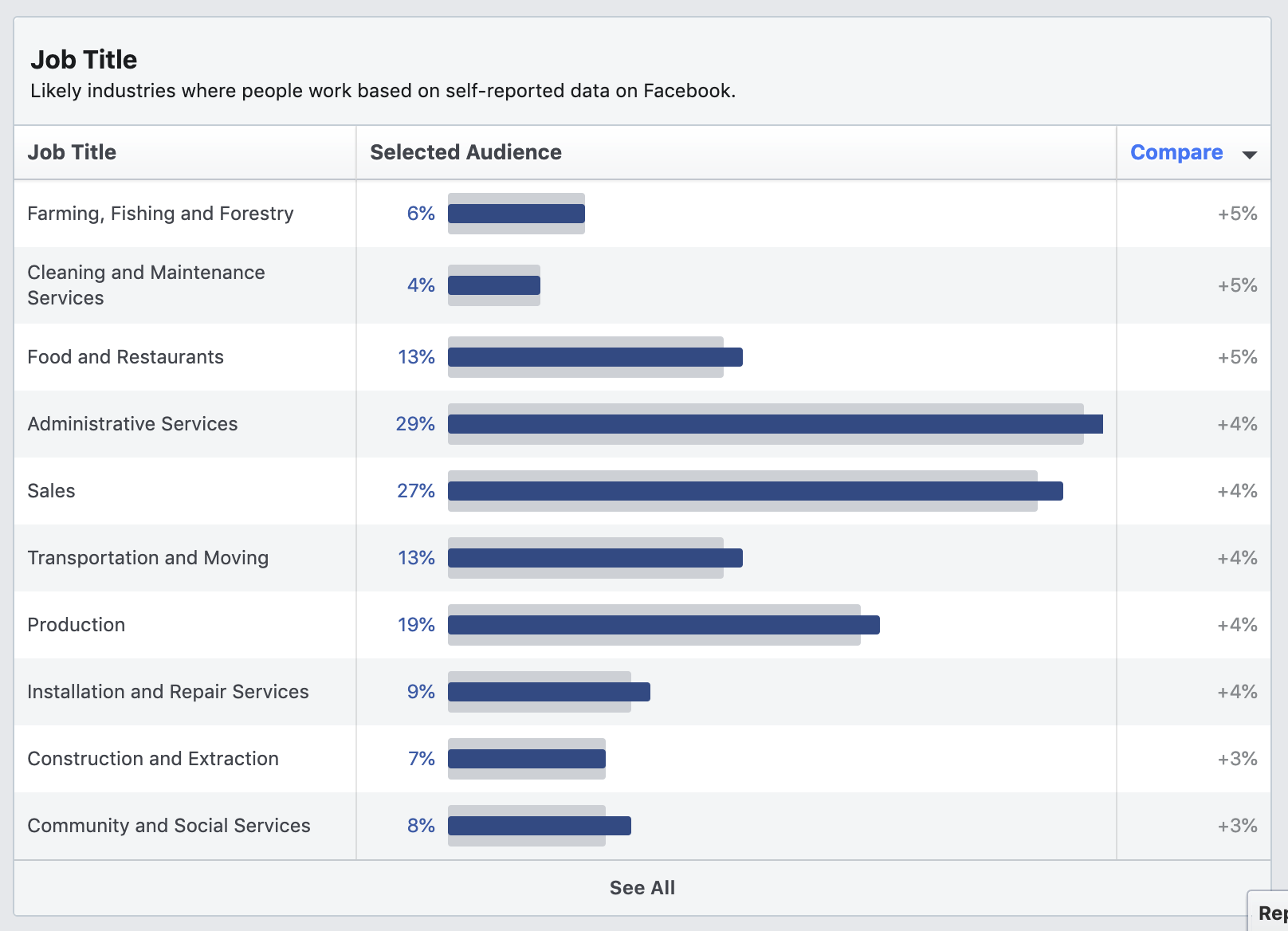
Esta lista está ordenada en orden descendente de lo que tu audiencia seleccionada está por encima de los índices en comparación con todos los usuarios de Facebook. No está ordenada por defecto por los títulos de trabajo más populares, por lo que ver «Agricultura, Pesca y Silvicultura» en la parte superior es confuso al principio.
Si haces clic en el encabezado de la columna «Audiencia seleccionada», puedes ordenar por títulos de trabajo más populares.
Los gustos de la página
Una de las cosas más interesantes para mirar en Facebook Audience Insights es la pestaña Likes de la página. Te muestra las páginas y categorías de páginas más relevantes en función de las páginas que le gustan a tu audiencia seleccionada.
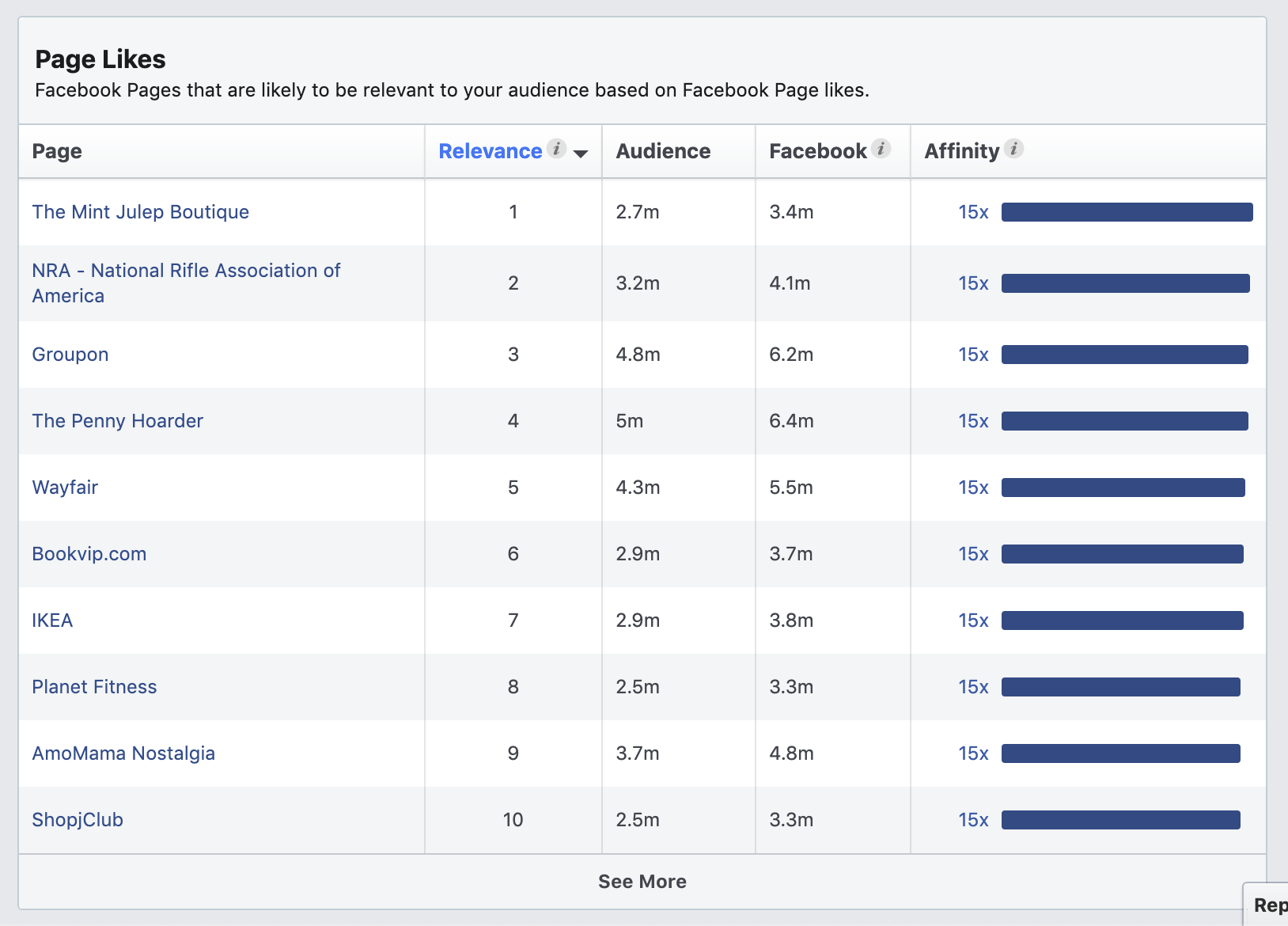
En la columna de afinidad, Facebook nos dice «qué probabilidad hay de que a tu audiencia le guste una página determinada en comparación con todo el mundo en Facebook.» En audiencias más pequeñas, estos datos serán más útiles y a continuación te mostraré algunas formas en las que puedes utilizar estos datos para ideas de campañas en Facebook.
La otra métrica clave aquí es la Relevancia. Facebook define la relevancia como «las páginas que tienen más probabilidades de ser relevantes para tu público en función de la afinidad, el tamaño de la página y el número de personas de tu público a las que ya les gusta esa página».
Cabe mencionar que no todos los intereses de esta lista están disponibles para la segmentación. Para comprobar si es elegible, ponlo en el campo Intereses de la barra lateral. Si no se encuentra, no podrá dirigirse a este interés.
Localización
Dentro de la pestaña Ubicación, obtendrá una visión general de las principales ciudades, países e idiomas de su audiencia seleccionada. Dado que limitamos la ubicación a los Estados Unidos solamente, no hay muchos datos útiles para nosotros aquí. Tampoco hay sorpresas en la zona de idiomas: 91% de inglés estadounidense y 6% de español.
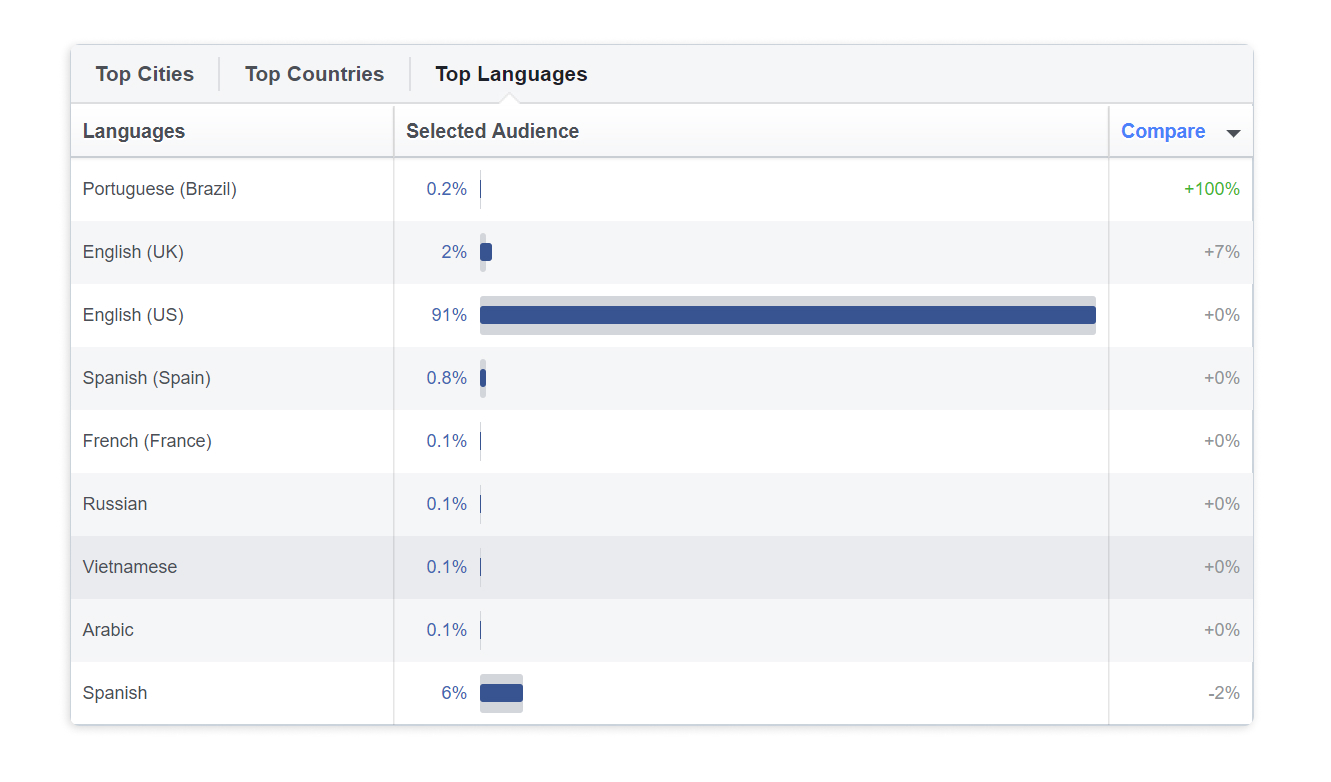
Actividad
La pestaña «Actividad» nos da información sobre la actividad y los comportamientos de los usuarios de nuestro público seleccionado. Estos se muestran en dos secciones: Frecuencia de Actividades y Usuarios de Dispositivos.
La Frecuencia de Actividades revela el promedio de comentarios realizados, publicaciones que han gustado, publicaciones compartidas, promociones canjeadas y anuncios en los que se ha hecho clic en los últimos 30 días. En nuestra audiencia de software, a los usuarios les han gustado 23 publicaciones y han hecho clic en 29 anuncios en los últimos 30 días, lo que supone una buena cantidad de actividad.
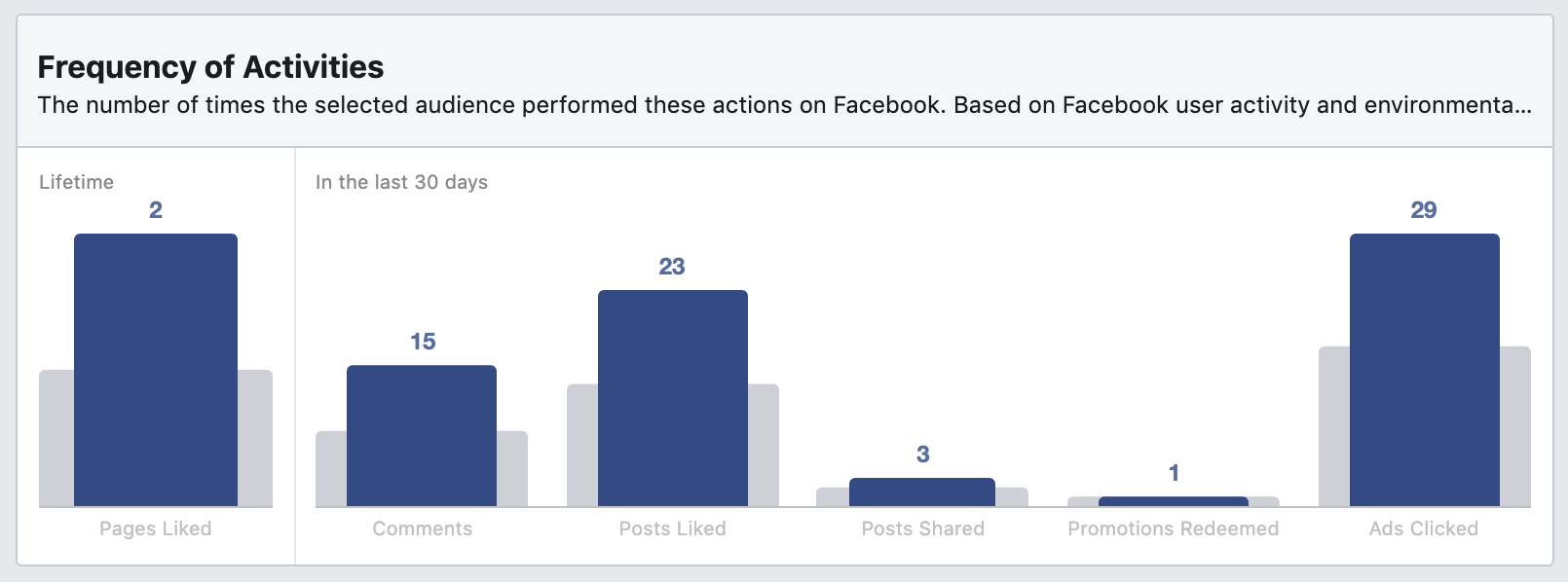
Los usuarios de dispositivos pueden ser cruciales para tu segmentación, incluso más con productos o servicios basados en la web. También incluye dos opciones: «Todos los dispositivos utilizados» y «Dispositivo principal» para que puedas ver en qué dispositivo utilizan más Facebook.
Debido a que puedes dividir tu público objetivo al hacer anuncios por móvil, escritorio y plataforma, esto podría ser revelador para planificar tu próxima campaña.
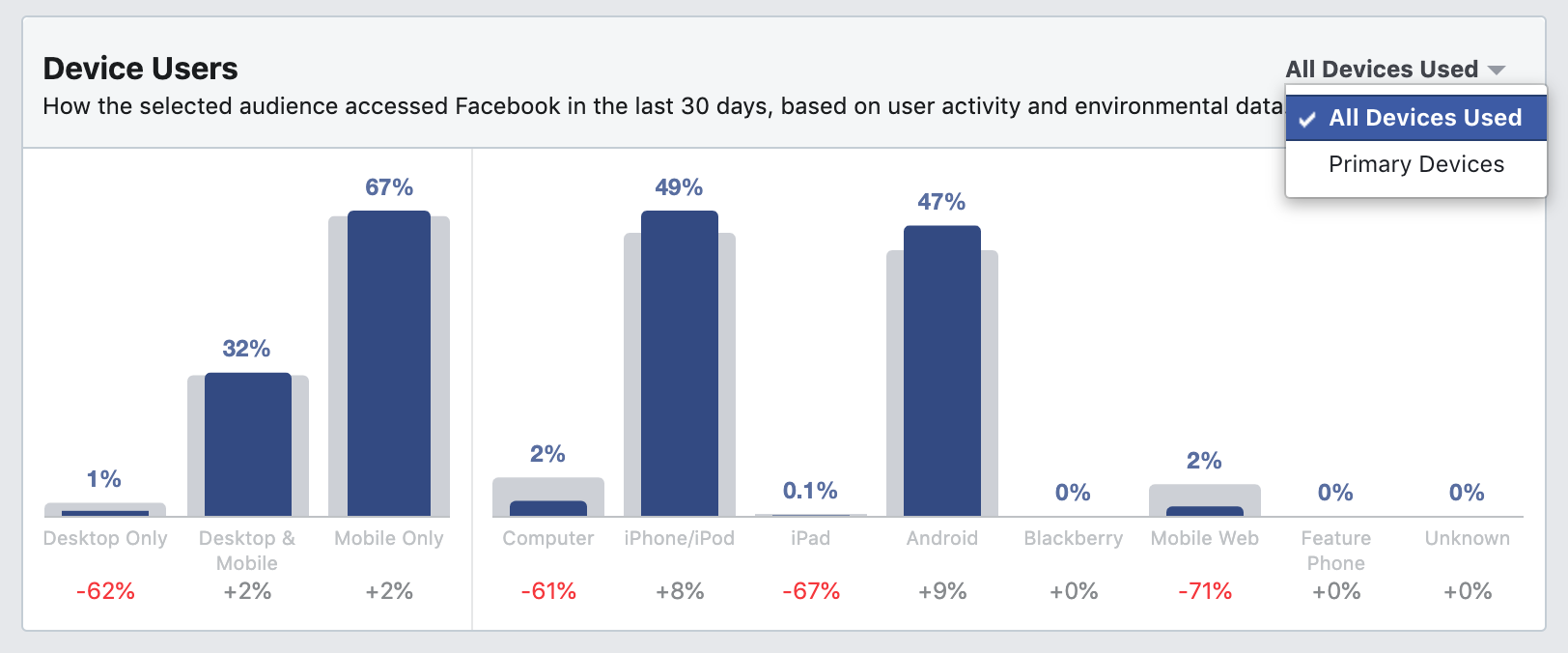
En nuestro público interesado en el software, será muy importante hacer anuncios optimizados para móvil tanto para iOS como para Android. No solo tendríamos que tenerlo en cuenta para las creatividades de nuestros anuncios, sino también las páginas de destino si la campaña lo requiere.
Cómo guardar audiencias en Facebook Audience Insights
Puedes guardar tus audiencias con filtros para consultarlas en el futuro y utilizarlas como audiencias en conjuntos de anuncios directamente desde Facebook Audience Insights.
Para guardar tu público actual, haz clic en Guardar en la barra superior dentro de Facebook Audience Insights, elige un nombre para tu público y confírmalo.
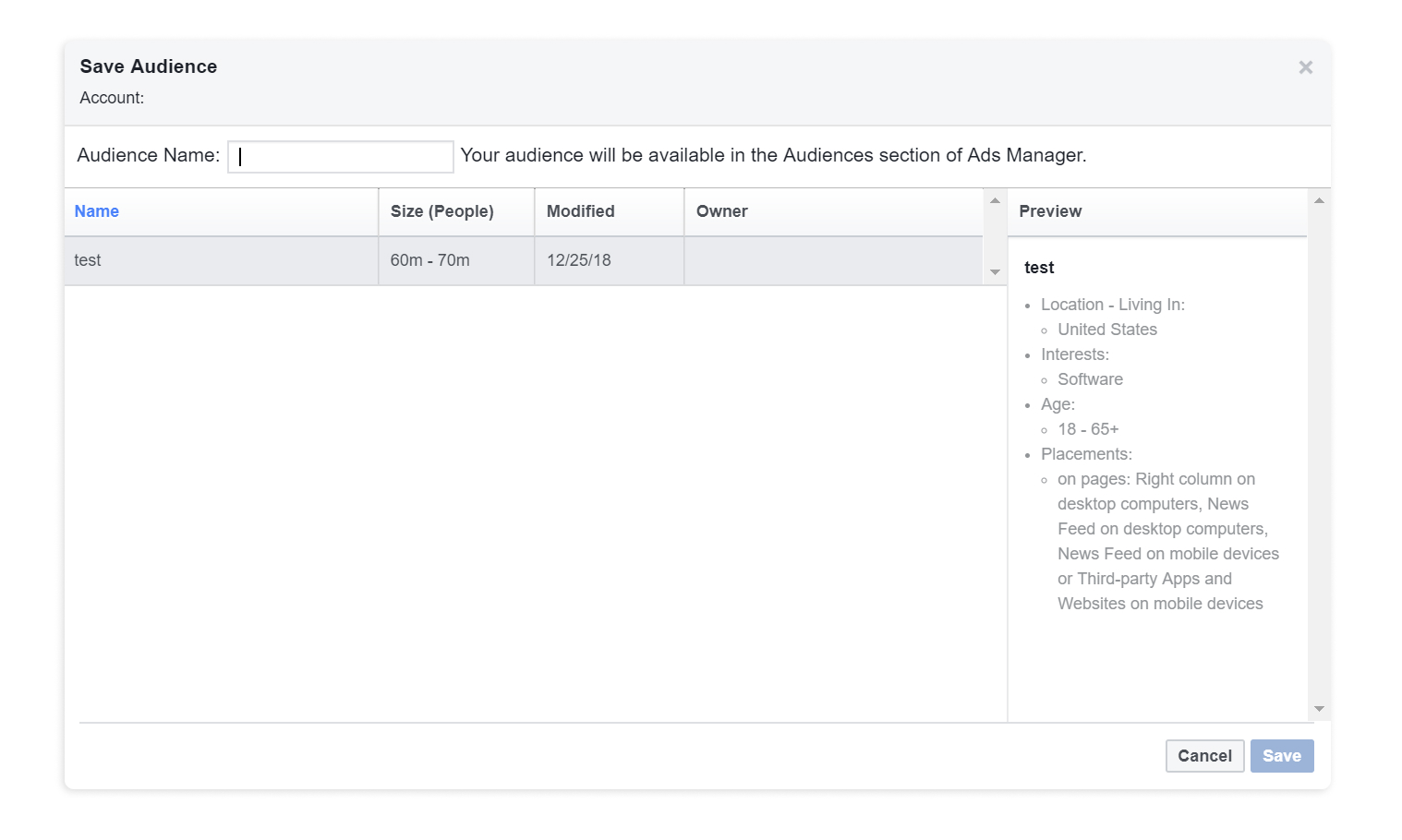
Si haces modificaciones en un público que ya has guardado, haz clic en Guardar como en el menú desplegable Más para guardar este público como un público nuevo sin sobrescribir el original.
Cómo abrir un público en Facebook Audience Insights
Para abrir un público previamente guardado, haz clic en Abrir en la barra superior dentro de Facebook Audience Insights, y elige uno de tus públicos guardados para abrirlo. Puedes abrir un público para analizarlo o hacer una edición y guardarlo de nuevo.
Cómo utilizar un público guardado de Facebook Audience Insights en una campaña publicitaria
Puedes utilizar el público actual que tienes abierto en Facebook Audience Insights como público para un conjunto de anuncios haciendo clic en el botón verde de la parte superior derecha que dice Crear anuncio.
El administrador de anuncios de Facebook abrirá el creador de campañas. Aquí puedes crear una nueva campaña o utilizar una campaña existente. Una vez que configures los ajustes de la campaña y pases al conjunto de anuncios, Facebook rellenará automáticamente tu público guardado de Facebook Audience Insights como público para el conjunto de anuncios.
Desde aquí, puedes crear el resto del conjunto de anuncios y los anuncios, pero recuerda que, una vez que te pongas en marcha, no será posible realizar cambios en la configuración del público.
5 formas de utilizar Facebook Audience Insights
Mejora el perfil de tus buyer personas
Los buyer personas son representaciones del personaje ideal que es tu cliente y en el que espera convertirse. Con los datos de Facebook Audience Insights, puedes complementar tus buyer personas actuales con datos demográficos y de intereses.
Con la mejora de los buyer personas, no sólo tus mensajes y enfoques generales funcionarán mejor en los anuncios de Facebook, sino que también pueden aplicarse a los mensajes de marketing en todos tus canales.
Es un elemento esencial para tu lista de control de lanzamiento de anuncios digitales que no debes pasar por alto.
Utiliza los intereses que tienen las personas conectadas a tu página como nuevos públicos fríos para los anuncios de Facebook
Después de cargar o abrir el público de personas conectadas a tu página, vuelve a la pestaña Me gusta de la página. Allí verás la página superior hacia la que tienen afinidad tus conexiones. Lo que buscas aquí son otras marcas que les gusten a tus conexiones y que puedas vincular de alguna manera a tus contenidos y anuncios.
Tomemos un ejemplo B2B y la cuenta en la que estoy trabajando es una herramienta SaaS de email marketing. Aquí hay algunas ideas:
- Puedo elegir marcas aquí con las que pueda asociarme para el contenido (por ejemplo, entrevistas) para utilizar en los anuncios para calentar a las audiencias frías y retargeting más tarde
- Puedo ver si hay marcas en campos similares que tienen un interés seleccionable para la orientación (por ejemplo. Negocios e industria > Online > Diseño web)
- Puedo ir a cada una de sus páginas de Facebook, ver qué anuncios están publicando y encontrar inspiración para los ángulos y enfoques de los anuncios que puedo adoptar para mi cuenta
Segmenta los datos demográficos en audiencias separadas
En la pestaña Demografía, de nuevo puedes ver la proporción de género, edad, estado de la relación, nivel de educación y cargo. Qué destaca aquí para usted? ¿Hay algún grupo de edad en particular que destaque? ¿Género? Lo que puedes hacer es elegir algunos de los segmentos más grandes y usar esos segmentos como audiencias únicas con creatividad publicitaria personalizada y mensajes que hablen mejor a ese segmento de audiencia.
En teoría, esto podría crear anuncios que resuenen más con tu audiencia, podrían lograr una mayor puntuación de relevancia/compromiso y generar un mayor ROAS.
Podrías realizar estas pruebas con un presupuesto bajo, utilizar la automatización de anuncios de Facebook para ayudar a controlar los costos, o publicarlos como una publicación orgánica en tu página y ver cómo lo hacen en comparación con tus publicaciones normales.
Segmenta los datos de ubicación en audiencias separadas
Otro grupo de segmentos de audiencia que puedes crear se basa en la ubicación. ¿Hay ciertas ubicaciones que destacan entre el resto?
Puede tomar sus ubicaciones más grandes, ya sean ciudades (si su audiencia es lo suficientemente grande), estados o países pequeños, y crear audiencias separadas para ellos. A continuación, puedes crear anuncios a medida para esas ubicaciones destacadas. Al hacer referencia a la ciudad de tu público en el texto del anuncio o en la creatividad, tus anuncios pueden destacarse en el newsfeed.
Optimiza las campañas publicitarias en función del uso de los dispositivos de tu público
En la pestaña Actividad, puedes ver qué tipo de dispositivo utiliza tu público para acceder a Facebook. A continuación, asegúrate de seleccionar Dispositivos principales. Lo más probable es que veas muchos más usuarios en el móvil (iPhone/iPod, Android y Web móvil) que en el ordenador (de sobremesa).
Si estás publicando anuncios en tu sitio web, es crucial que tu sitio web sea rápido y esté bien diseñado para el uso y las conversiones en dispositivos móviles. Puede ser necesario segmentar a los usuarios móviles en una audiencia y hacer una página de destino separada sólo para ellos para mejorar tu tasa de conversión.
Cómo crear rápidamente conjuntos de anuncios a partir de tus audiencias guardadas
Como he mencionado antes, puedes crear una campaña de Facebook y un conjunto de anuncios a partir de la audiencia actual que tengas abierta en Facebook Audience Insights. Si tienes muchos públicos guardados para los que quieres hacer conjuntos de anuncios, tendrías que hacerlo uno por uno. Si quieres una forma más rápida, nuestra herramienta de anuncios de Facebook, Revealbot, puede ayudarte a hacerlo mucho más rápido.
Revealbot es una herramienta de automatización de anuncios de Facebook y puede ayudarle a ahorrar tiempo y esfuerzo al ejecutar campañas de Facebook. Una de nuestras características relevantes para el tema de hoy es la creación a granel, que te permite crear rápidamente muchas campañas y conjuntos de anuncios. Y al crear esos conjuntos de anuncios a granel, puedes simplemente elegir los públicos que guardaste en Facebook Audience Insights. A continuación te explicamos cómo:
En Revealbot, elige Creación masiva y configura los ajustes de tu campaña y presupuesto. En el paso de segmentación del flujo de trabajo de creación masiva, verás todos tus públicos guardados de Facebook Audience Insights dentro de Revealbot.
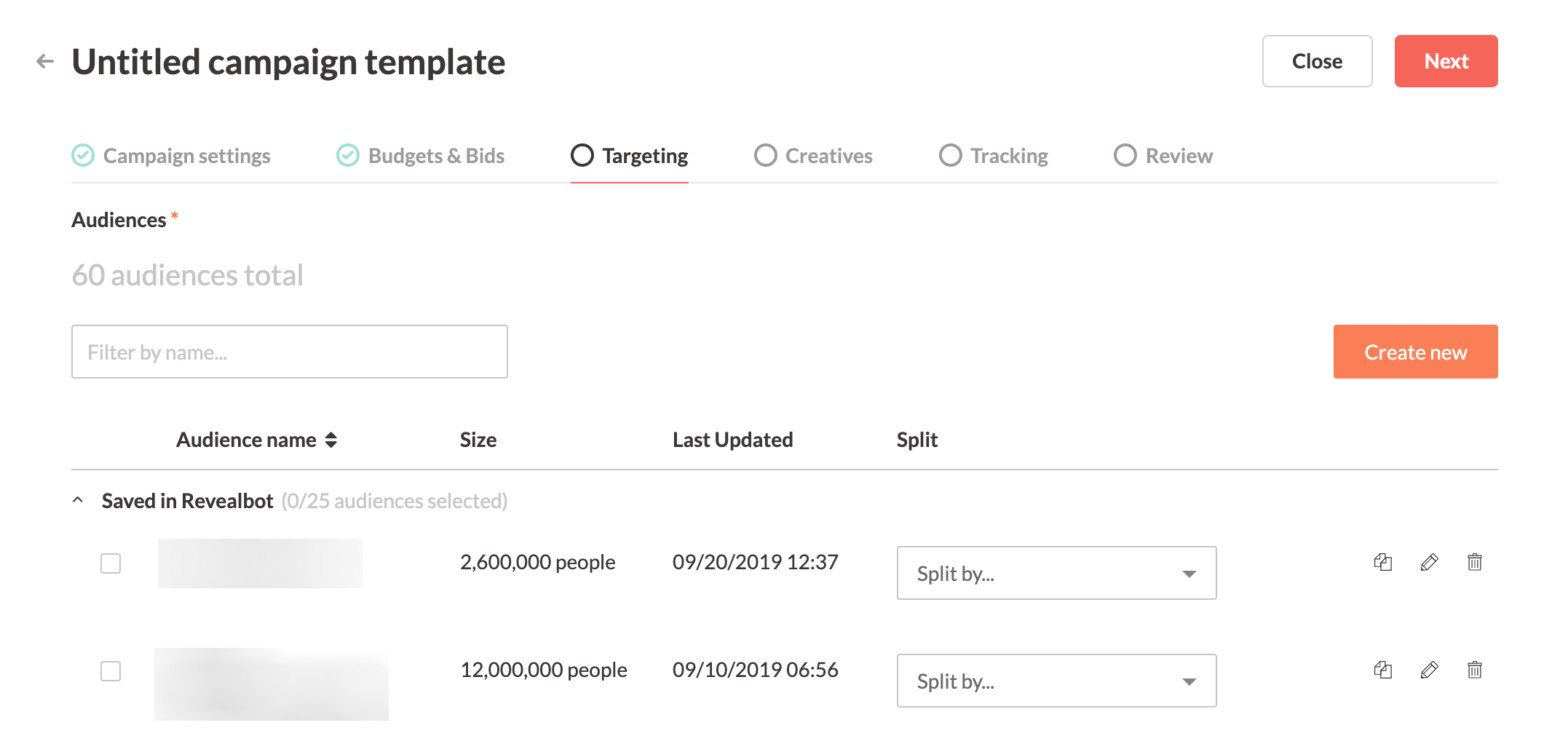
Durante este paso, puedes simplemente marcar cada público para el que quieras crear un conjunto de anuncios en una acción rápida. Además, puede dividir cada público para una mayor segmentación en función de los intereses, los datos demográficos, las ubicaciones y mucho más, todo ello de forma automática. Por ejemplo, si tienes un público guardado de personas interesadas en el diseño web, puedes dividir ese público guardado por las principales ubicaciones, todo ello hecho por ti.

¿Quieres saber más sobre la automatización de los anuncios de Facebook? Consulta nuestra guía de automatización de anuncios de Facebook.
Cómo incluir Audience Insights en tu rutina
Ten en cuenta que, aunque los productos no cambian de la noche a la mañana, debes estar atento a los nuevos segmentos refinados y adaptar tus personajes de clientes a la realidad. Las audiencias evolucionan, al igual que la percepción de los productos. Por ello, Facebook Audience Insights no es simplemente una herramienta que ayuda a la segmentación de los anuncios, sino una potente herramienta de análisis para verificar tus hipótesis.
Planifica y comprueba siempre los insights antes de crear una nueva campaña y haz que esto forme parte de tu flujo de trabajo estándar. Yo diría que hay que mirar Audience Insights cada dos semanas, jugar con los filtros y puede que encuentres nuevas oportunidades.